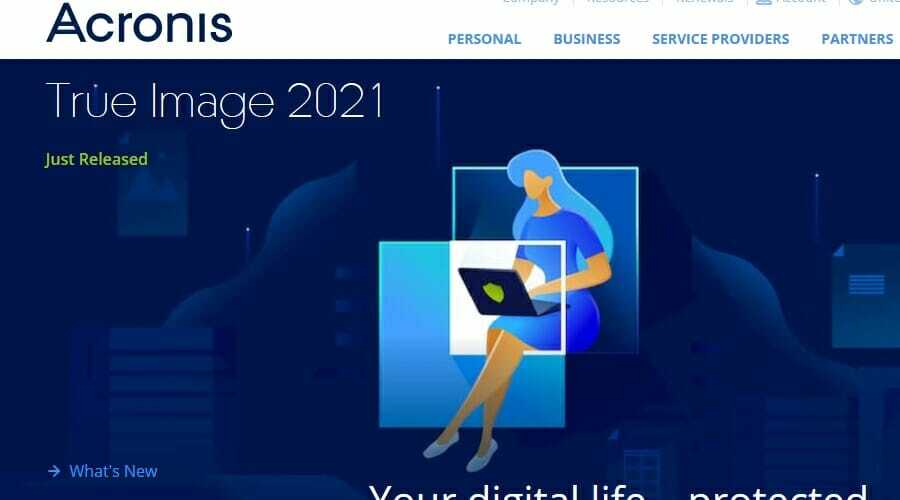- Животът в днешния дигитализиран свят изисква мощни мерки за сигурност.
- В тази статия ще разгледаме Acronis True Image 2021 и ще направим преглед на неговите възможности.
- Това включва основните му характеристики, ценови планове, предимства, недостатъци и други.
- Нашата статия има за цел да ви даде по-добра представа за функционалността на програмата

Този софтуер ще поддържа драйверите ви работещи, като по този начин ви предпазва от често срещани компютърни грешки и отказ на хардуер. Проверете всичките си драйвери сега в 3 лесни стъпки:
- Изтеглете DriverFix (проверен файл за изтегляне).
- Щракнете Започни сканиране за да намерите всички проблемни драйвери.
- Щракнете Актуализиране на драйвери за да получите нови версии и да избегнете неизправности в системата.
- DriverFix е изтеглен от 0 читатели този месец.
Днешният свят е толкова технологично напреднал, че бавно, но стабилно дигитализираме всичко - от социалната сигурност до цифровите подписи и ключови данни. Животът в такъв свят ви прави податливи на кибератаки.
Следователно киберсигурността и защитата на данните са задължителни, ако искате да запазите данните си непокътнати, а вашите устройства в безопасност. Това е където Acronis True Image влиза в игра. Този софтуер е създаден, за да защити вашия компютър както от злонамерен софтуер, така и от случайни сривове на системата.
Продуктът съчетава както архивиране на данни, така и антималуерни системи, за да ви предостави мощен инструмент, който ще защити данните ви на всяка цена, от инциденти, заплахи, инвазивни или нежелани програми и шпионски софтуер.
Както резервно копие, така и инструмент за киберсигурност в един прост пакет
Acronis True Image 2021 е лично решение, което съчетава архивиране и анти-злонамерен софтуер в едно, за да може да предпази цифровия ви живот от днешните заплахи - от откази на твърдия диск до киберпрестъпни атаки. Това е мощна кибер защита, която е интуитивна и лесна за използване.
Acronis True Image запазва вашите данни автентични, осигурявайки безопасно възстановяване на данните в случай на нарушение или загуба. Освен това той запазва всичко това непроменено, като го защитава от повреждане на зловреден софтуер.
Той се възползва от AI и поведенчески алгоритми, които не могат лесно да бъдат заобиколени от нови видове зловреден софтуер, откривайки и спирайки заплахи в реално време. Благодарение на интеграцията на архивиране можете да възстановите всеки засегнат файл.
Всички те са комбинирани в един лесно управляем, изчерпателен и наистина лесен за използване потребителски интерфейс, който може да се използва и разбира от всеки.
Какви функции предлага Acronis True Image?

Acronis True Image включва функции, които ще гарантират вашата безопасност по всяко време, както и много опции за персонализиране. Нека ги разгледаме, нали?
Архивиране
Acronis True Image ви позволява да правите резервни копия на всичките си данни. Можете да създавате резервни копия на собствения си компютър, на външното устройство или да ги качвате в облака на Acronis.
Acronis не разполага само с резервна система. Той се предлага с множество опции като планиране, които ви позволяват да решите кога се правят резервните копия и при какви условия.
Как се прави резервно копие?
- Отворете Acronis True Image.
- Щракнете върху Избор на дестинация.

- Изберете къде искате да направите резервното копие.

- За нашата демонстрация избрахме да направим такава на местния диск.
- Изберете вашата папка, след което щракнете Добре.

- Щракнете Архивиране сега за да създадете резервно копие.

- Оставете програмата да върви по своя път.
- Ако искате да персонализирате архива си или да създадете график, щракнете върху Настроики.

- Има много опции за персонализиране за вас там.
Защита

Следващият голям компонент на Acronis True Image е неговата киберсигурност. Acronis True Image има всички настройки и информация относно сканирането, уязвимостта и състоянието на вашата система под Защита раздел.
Първото нещо, което ще забележите, когато изберете Защита раздел е раздел, съдържащ следното:
- Включете / изключете защитата: Това очевидно ще включи или изключи антивирусния софтуер. Можете да го изключите временно или за неопределено време.
- Открити проблеми: това включва списък на всички проблеми, открити след сканиране.
- Карантина: Списък на изолирани потенциални заплахи, открити, изпълняващи в реално време и планирани сканирания срещу злонамерен софтуер.
- Изключения за защита: Вие контролирате списъци за изключване, които позволяват на одобрените програми да се изпълняват непрекъснато.
Разделът има два основни подраздела, главно Общ преглед и Дейност. Разделът Общ преглед съдържа информация за сканираните файлове, последния път на сканиране на вашия компютър и доколко е защитен.
Сега, за да добавите кратко резюме на системата за сканиране. Можете да изпълнявате Пълно сканиране, които са задълбочени и отнемат повече време или можете да изпълните Бързо сканиране което ще бъде по-бързо, тъй като сканирането сканира само критични области и най-често срещаните места срещу злонамерен софтуер.
Всъщност програмата ще работи постоянно Пълно сканиране само по себе си и ви информира кога ще го направи. В раздела Общ преглед ще има раздел, който ви казва кога ще се извърши следващото пълно сканиране.
Последното нещо, което можете да намерите в раздела Общ преглед, е Оценка на уязвимост. Тази функция ще ви даде списък на уязвимите файлове и данни във вашия компютър.

В Дейност ще видите информация за всички действия, извършени от антивируса на вашия компютър, с дата и час, прикрепени към всеки един от тях.
Това е чудесно, когато се опитвате да следите промените в компютъра си, което ще ви помогне да определите точния момент, когато нещо вредно се е случило с вашето устройство.
Архив
Друга отлична функция, която ще намерите, е Архив, което ви позволява да освободите част от вътрешното си пространство за съхранение, като преместите файловете си във външно хранилище или дори облака на Acronis.
Тези архиви могат да бъдат криптирани с 256-битово AES криптиране, което ще гарантира тяхната безопасност и защита. В облака има множество центрове за данни, така че можете да изберете най-близкия до вас за по-бързи скорости на качване.
Можете свободно да получите достъп до файловете си лесно с папката Acronis Drive от вашия компютър или директно от вашия браузър.
Как архивирате файлове?
- Отворете Acronis True Image.
- Изберете Архив раздел.

- Щракнете Анализирайте началната папка.
- Изберете файла, който искате да архивирате.

- Изберете дестинация.
- Ние избрахме Облак Acronis за тази демонстрация.
- Ако желаете, кликнете върху Настроики и изберете най-близкия център за данни.

- Тук можете също да го шифровате с парола.
- Натиснете Добре, тогава Архив.
- Ще бъдете подканени със съобщение с информация.

- Изберете Да, след това изчакайте програмата да завърши преместването на файловете.
Синхронизиране

The Синхронизиране функцията е доста обясняваща се. Acronis True Image ще синхронизира вашите данни на всички устройства, които са влезли в системата със същия акаунт. Функцията работи на различни платформи с таблети, телефони и компютри.
Инструменти

The Инструменти Разделът включва много инструменти за спестяване на време и оптимизиране на вашата защита на данните. Като се има предвид това, нека поговорим за всеки един от тях.
Клониране на диск
Тази функция ви позволява да клонирате цялата си операционна система, приложения и данни на чисто нов диск. Ще можете напълно да използвате диска, тъй като той ще бъде стартиращ и напълно идентичен.
Конструктор на спасителни медии
Тази функция ви позволява да създадете стартиращ носител, който можете да използвате, за да възстановите компютъра си, в случай че нещо се случи и вече няма да можете да го купите.
Ето как настройвате Rescue Media Builder
- Отворете Acronis True Image.
- На Инструменти раздел, изберете Конструктор на спасителни медии.

- Изберете Просто метод.

- Изберете кой тип файл искате да направите.

- За тази демонстрация избрахме ISO файл.
- Изберете папката, в която искате да я запазите, и щракнете Запазете.

- Изчакайте програмата да започне своя курс и сте готови.

Acronis Universal Restore
Това е собственият инструмент за създаване на медии на Acronis. Можете да използвате този софтуер, за да създадете конструктор на носители за универсално възстановяване. Това ви позволява да стартирате стари системи на по-нов хардуер, което е чудесно, когато замените старите компоненти на компютъра.
Как използвате Acronis Universal Restore
- Отворете Acronis True Image.
- Отидете на Инструменти, след това изберете Acronis Universal Restore.

- Следвайте инструкциите в новия прозорец.

- Инструкциите изискват достъп до техния сайт и изтегляне на друга програма.
Паралелен достъп
Тази функция ви позволява да управлявате дистанционно компютъра или лаптопа си чрез мобилното си устройство. Ще трябва да изтеглите Паралелен достъп на мобилния си телефон.
Благодарение на това приложение ще имате достъп до компютъра си по всяко време, в случай че се случи нещо опасно и трябва да се реши незабавно, докато ви няма.
Опитайте и решете
Този малък инструмент ви позволява да извършвате всякакви потенциално опасни операции, без да се притеснявате, че може да повредите вашата операционна система, програми или данни.
По този начин можете да изпробвате софтуера, да видите дали е вреден за вашата система и когато сте готови, вие може да върне всичко обратно към това, което е било преди да сте направили някакви промени или инсталирали съответните софтуер.
Почистване на системата
The Почистване на системата инструмент ще изтрие запазените компютърни пароли, друга лична информация и дейности, запазени във вашето устройство, като по този начин ще защити поверителността ви, като елиминира възможността за кражба на данни.
Зона за сигурност на Acronis
Както подсказва името му, това е специално разпределена зона, която е силно защитена и където всички архиви на вашата система ще бъдат съхранявани и защитени от всякакви външни щети.
Acronis Drive Cleaner
Този инструмент напълно ще изтрие цялата информация на вашите дялове, в случай че искате да ги почистите напълно.
Инструменти на трети страни
Тук ще намерите колекция от допълнителни добавки и инструменти, които са наистина полезни на вашия компютър, заедно с Acronis True Image.
Всички инструменти
Това е само колекция от всички съществуващи инструменти, които можете да намерите в софтуера, всички групирани в една и съща папка.
Ами ценовите планове?

Ще бъдем честни с вас, що се отнася до ценообразуването, Acronis True Image не играе наоколо. Софтуерът работи с годишен абонамент, под формата на три ценови плана за един компютър, три или пет.
Програмата обаче включва магарешки 30-дневен пробен период, за да можете да го изпробвате и проучите. Ето всички различни ценови планове:
Основният план:
- 49,99 долара се таксуват годишно за един компютър.
- 79,99 долара се таксуват годишно за три компютъра
- Годишно се таксуват 99,99 долара за пет компютъра.
- Включва гъвкави архиви
- Клониране на активен диск
- Бързо възстановяване / универсално възстановяване
- Защита от рансъмуер
- 30-дневна пробна версия за защита срещу вредоносни програми за архивиране на устройства и данни
- Техническа поддръжка, включително поща, онлайн чат и телефон
Разширеният план:
- 89,99 долара се таксуват годишно за един компютър.
- 129,99 долара се таксуват годишно за три компютъра
- 189,99 долара се таксуват годишно за пет компютъра.
- Включва гъвкави архиви
- Клониране на активен диск
- Бързо възстановяване / универсално възстановяване
- Защита от рансъмуер
- Антималуерна защита за архивиране на устройства и данни.
- Техническа поддръжка, включително поща, онлайн чат и телефон
- 500 GB допълнително архивиране и функции в облак
- Автоматично приложение за данни в облака
- Архиви за Microsoft 365
Планът Premium:
- 124,99 долара се таксуват годишно за един компютър.
- 189,99 долара се таксуват годишно за три компютъра
- 209,99 долара се таксуват годишно за пет компютъра.
- 1TB безплатно облачно съхранение
- Възможност за добавяне на до 5TB допълнително облачно съхранение
- Включва гъвкави архиви
- Клониране на активен диск
- Бързо възстановяване / универсално възстановяване
- Защита от рансъмуер
- Блокчейн сертифициране на файлове
- Електронни подписи
- Антималуерна защита за архивиране на устройства и данни.
- Приоритет на техническата поддръжка, включително поща, онлайн чат и телефон
- Облачно архивиране и функции
- Автоматично приложение за данни в облака
- Архиви за Microsoft 365

Acronis True Image
Поддържайте компютъра си в безопасност с голямото разнообразие от страхотни функции, включени в Acronis True Image!
Заключителни мисли
- Професионалисти
- Много полезни функции
- Множество ценови планове
- 30-дневен безплатен пробен период
- Криптиране на данни
- Множество методи за архивиране
- Опции за съхранение в облак
- Почистване на диска и възстановяване на архивиране
- Защита от зловреден софтуер, рансъмуер, рекламен софтуер
- Синхронизиране на файлове
- Минуси
- Няма облачно хранилище, включено в по-евтините ценови планове
Acronis True Image е софтуер, който предлага не само защита срещу злонамерен софтуер, тъй като включва множество други полезни инструменти. Не всички обаче ще се възползват от всички тези функции.
Смятаме, че програмата и нейната цена са чудесни за тези, които действително ще я използват в пълна степен. По отношение на тези, които просто търсят антивирусен софтуер, цената е малко прекалено висока.
![6 най-добри софтуера за архивиране на Hyper-V [Ръководство за 2021]](/f/0a3c135675ab3498e2f7758818ed0978.jpg?width=300&height=460)